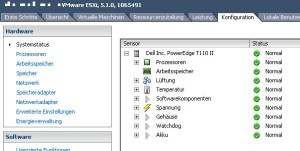Leider gibt es im Netz derzeit nicht viele Quellen, auf die man sich stützen kann, wenn man das Thema ESXi-Homeserver angehen möchte. In der Regeln sind ESXi-kompatible Systeme in der Anschaffung teuer, da die Hardware von Vmware zertifiziert werden muss, um auf die sogenannte HCL (Hardware Compatibitility List) gesetzt zu werden.
Ich habe mich auf die Suche gemacht nach einem System, dass folgende Kriterien erfüllt:
- Installation von ESXi 5.x möglich
- Festplatten im Hardware-Raid-Verbund
- Mindestens 16 GB RAM
- Preis unter 1500 Euro
Viele Systeme laufen ebenfalls mit Vmware ESXi, weil die verbauten Komponenten kompatibel zum Betriebssystem sind. Diese Systeme tauchen aber nicht auf der HCL auf. Diesen Weg kann man auf alle Fälle ebenfalls verfolgen.
Die Firma LS Computersysteme in Langenfeld ist ein Hardwarespezialist für Server und bietet in seinem Portfolio auch Systeme an, welche von den Komponenten her Vmware-tauglich sind, aber nicht auf der HCL auftauchen. Ist man sich nicht sicher, können die Vertriebsmitarbeiter um Rat gefragt werden. Im Vergleich zu einem zertifizierten Marken-System lassen sich so mehrere hundert Euro sparen.
In meiner Konfiguration habe ich einen anderen Weg eingeschlagen: Die Lösung heißt DELL PowerEdge T110ii. Dieses System ist von Hause aus auf der HCL gelistet und wohlmöglich das günstigste System mit offizieller Freigabe durch Vmware.
Aber vorsichtig, hier gibt es mehrere Konfigurationsvarianten, von der nur eine mit dem Betriebssystem harmoniert: Der Hypervisor lässt sich nur auf die Festplatten installieren, wenn der PERC H200 Raidcontroller verbaut wurde! Wurde der kleinere Bruder, PERC S200, verbaut, erkennt das Setup das Storagesystem nicht.
Kurzer Exkurs zum Raidcontroller der Marke PERC
In der Produkbezeichnung wird schon der Unterschied klar. H steht für Hardwareraid, S steht für Softwareraid. Sollte man sich für den H200 entscheiden, wird man relativ schnell nach Installation von ESXi feststellen, dass das System ziemlich zäh und träge läuft. Das System besitzt keine BBU und schaltet deshalb sämtliche Caches ab. Auch den Cache der Festplatten selbst.
Bedient man sich eines Tricks, kann die Policy des Controller manipuliert werden, die der Deaktivierung des Caches zu Grunde liegt:
DELL bietet eine Boot-CD zum Download an, den Open Manage Server Administrator (OMSA). Nach Starten der CD müssen folgende Befehle auf der Bash aubgesetzt werden, um die Caches wieder zum Leben zu erwecken:
# omconfig storage vdisk action=changepolicy controller=0 vdisk=0 diskcachepolicy=enabled
Um die richtigen ID’s in den Befehl einzusetzen, kann mit dem nachfolgenden Kommando ausgelesen werden, welche Controller-ID benötigt wird. Sollten mehrere Controller verbaut sein, wird dies interessant. In der Regel handelt sich bei einem einzigen Contoller um die ID 0:
# omreport storage controller
Gleiches gilt für die ID’s der vdisks. Außerdem kann mittels folgendem Befehl kontrolliert werden, ob die Policy geändert worden ist:
# omreport storage vdisk
In der Auflistung sollte nun der Wert „Cache Policy“ von „Not Applicable“ auf „Enabled“ umgesetzt worden sein.
Es muss nichts gespeichert werden. Die Policy ist sofort aktiv. Das System kann nun neugestartet werden, um den Hypervisor zu booten.